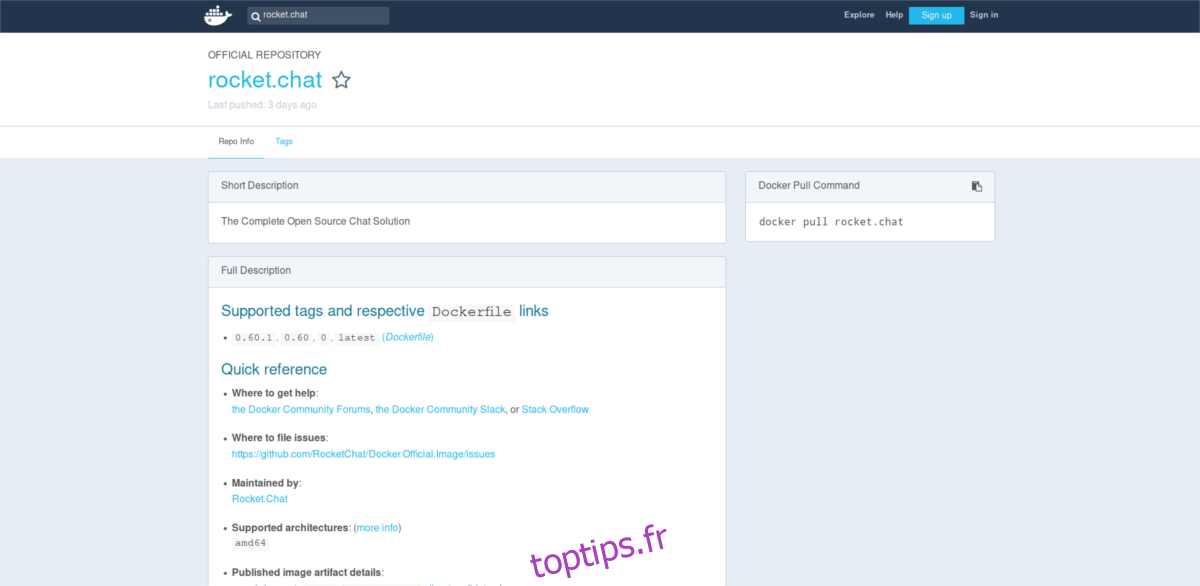Vous souhaitez héberger votre propre chat d’équipe au lieu de vous fier à des services comme Slack, etc.? Pensez à essayer RocketChat. C’est un logiciel de chat collaboratif open source de type Slack avec une tonne de fonctionnalités similaires telles que la visioconférence, plusieurs canaux de discussion, la prise en charge DM, les appels vocaux et plus encore.
Table des matières
Installer RocketChat via Snaps
Le logiciel serveur RocketChat peut être très fastidieux à démarrer. Cela nécessite beaucoup de configuration manuelle et une configuration manuelle initiale sinon. Si vous cherchez simplement à installer le logiciel et à démarrer, exécuter les packages instantanés Ubuntu sur un serveur est un excellent moyen de contourner le processus de configuration par ailleurs fastidieux.
De nombreux utilisateurs de Linux peuvent se moquer de l’utilisation de Snaps sur un serveur, mais ils ne sont pas uniquement destinés au bureau. En fait, de nombreux outils de serveur différents font lentement leur chemin vers le magasin Snap. De plus, il est maintenant plus facile que jamais pour la plupart des distributions Linux d’installer facilement snapd, et récupérez ces paquets. Pour installer le logiciel serveur RocketChat sur votre serveur Linux, commencez par savoir s’il peut effectivement exécuter snapd (c’est probablement le cas). Ensuite, suivez notre guide sur la configuration des Snaps.
Avec snapd en cours d’exécution, installez simplement la dernière version du logiciel serveur RocketChat:
sudo snap install rocketchat-server
Client RocketChat via Snaps
Bien que ce guide se concentre principalement sur l’exécution du logiciel serveur, de nombreuses personnes voudront également apprendre à installer le client de bureau Linux. Tout comme le logiciel serveur, le client de bureau est facilement installable via snap. Pour installer, faites:
sudo snap install rocketchat-desktop
Installation de RocketChat via Docker Container
Ceux qui ne veulent pas installer Rocket Chat sur le serveur par configuration manuelle, mais qui ne veulent pas non plus utiliser de snaps ont une deuxième option pour une installation rapide et facile: RocketChat via Docker Containers. Tout comme la version Snap, ceux qui choisissent d’extraire le logiciel serveur via Docker Hub obtiendront une configuration de serveur de discussion (principalement) préconfigurée. Pas besoin d’installer et de configurer manuellement des éléments tels que Nginx. Au contraire, tout ce dont vous aurez besoin est dans un conteneur compact.
Pour commencer, assurez-vous que Docker est installé sur votre serveur Linux (ou bureau Linux). Une fois installé, tirez le dernier conteneur RocketChat.
Saisir la dernière version
su docker pull rocketchat/rocket.chat:latest
Saisir une version spécifique
Pour récupérer une version spécifique de RocketChat via un conteneur Docker, vous devrez spécifier le numéro de version. Remplacez le numéro de version exact par les X dans la commande. Vous ne savez pas quelle version saisir? Consultez le site Web de Rocket Chat pour plus d’informations. Ensuite, tirez le dernier conteneur avec:
docker pull rocketchat/rocket.chat:vX.X.X
Saisir la version stable (officiellement approuvée par Docker)
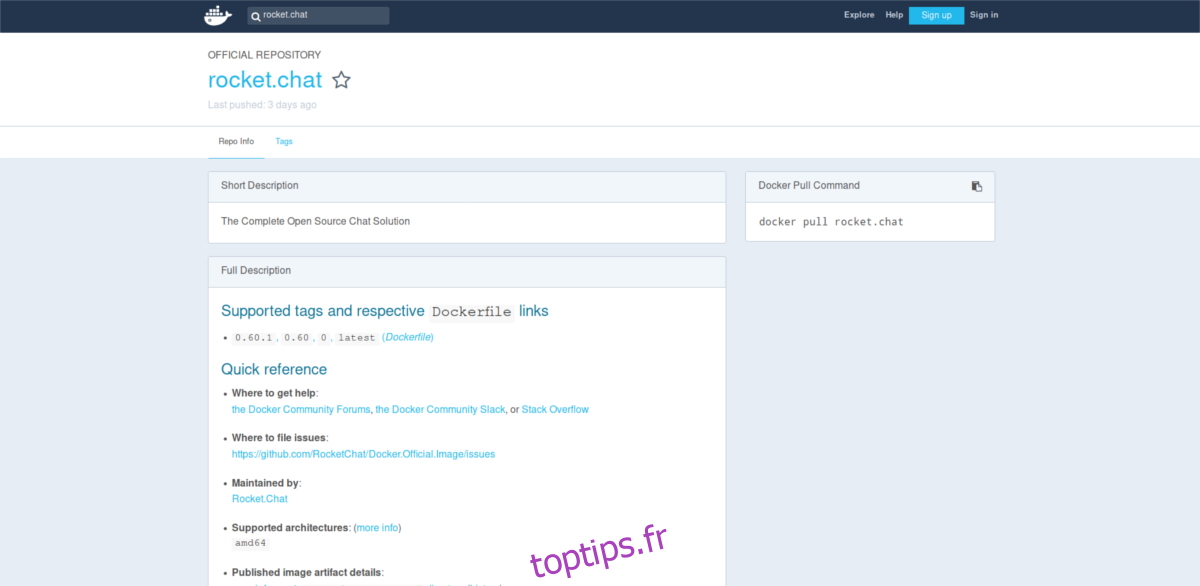
Extraire la dernière version du logiciel serveur est un excellent moyen de garantir que les utilisateurs bénéficient toujours des dernières fonctionnalités dès leur sortie. Malheureusement, avoir le dernier logiciel n’est pas toujours une bonne idée. Les choses peuvent casser et dans un environnement de production, c’est un cauchemar. Heureusement, il existe une version du logiciel Rocket Chat qui est «stable». Cette version est officiellement sanctionnée par Docker et est la version stable.
Retirez-le du Docker Hub avec:
docker pull rocket.chat
Configuration du serveur RocketChat
Une fois le logiciel pris en charge, il ne reste plus qu’à tout configurer. 100% de toute la configuration du logiciel de serveur de chat dans RocketChat se fait avec l’interface utilisateur Web. Pour ouvrir l’interface Web du panneau d’administration, vous devez d’abord trouver l’adresse IP du serveur. Gardez à l’esprit que les adresses IP sont différentes si les utilisateurs y accèdent via LAN ou via Internet (via un VPS, etc.).
Remarque: ceux qui utilisent RocketChat via le conteneur Docker doit suivre les instructions supplémentaires figurant sur l’image readme.
L’accès à l’interface utilisateur via le LAN est facile, car tous les utilisateurs communiquent et interagissent déjà avec le serveur sur le réseau. Pour déterminer l’adresse IP LAN interne du serveur, procédez comme suit:
ip addr show | grep "inet 192.168"
La combinaison de «ip addr show» avec grep facilitera le filtrage de l’adresse IP interne du serveur. Prenez cette adresse IP et branchez-la dans un navigateur Web. Par exemple:
https://192.168.1.100:3000
Ceux qui utilisent Rocket Chat via Internet devront rediriger le port 3000 et utiliser l’adresse IP externe plutôt que celle interne.
Tout configurer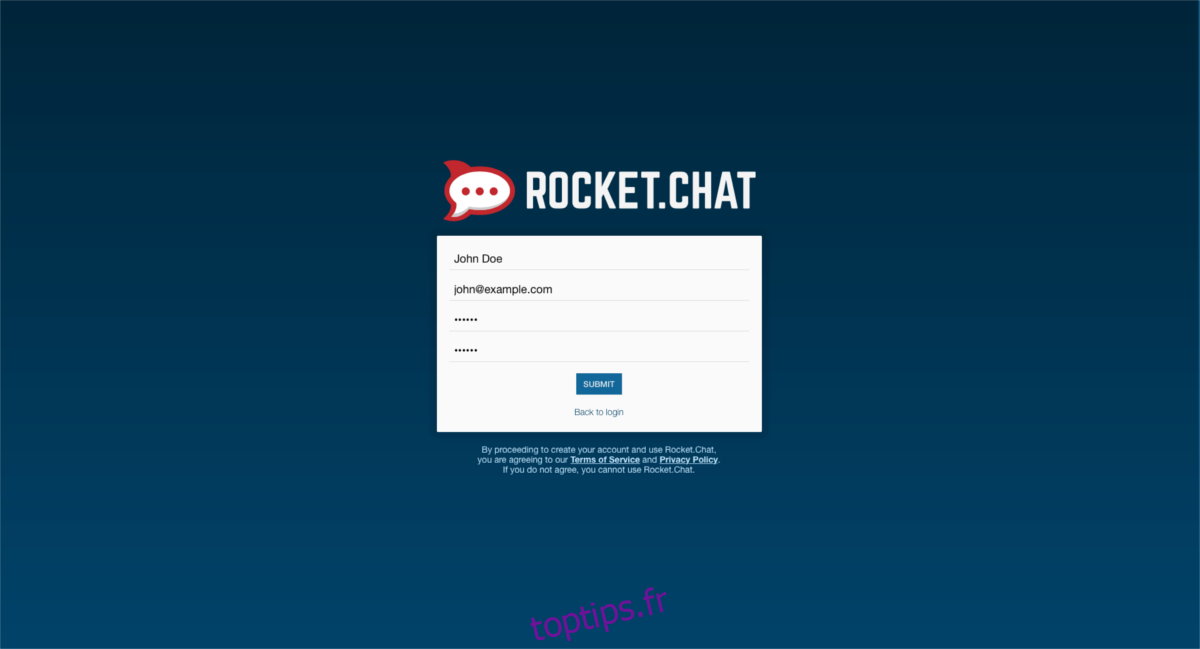
La première étape pour tout configurer est de se connecter. La plupart des options, sinon toutes, sont configurées par défaut. Aucun paramètre ne nécessite de configuration, car les valeurs par défaut sont assez saines. Les utilisateurs peuvent facilement faire des allers-retours et créer des canaux (si l’administrateur leur a donné l’autorisation de le faire via les paramètres). Le premier utilisateur à s’inscrire sera automatiquement un compte administrateur.
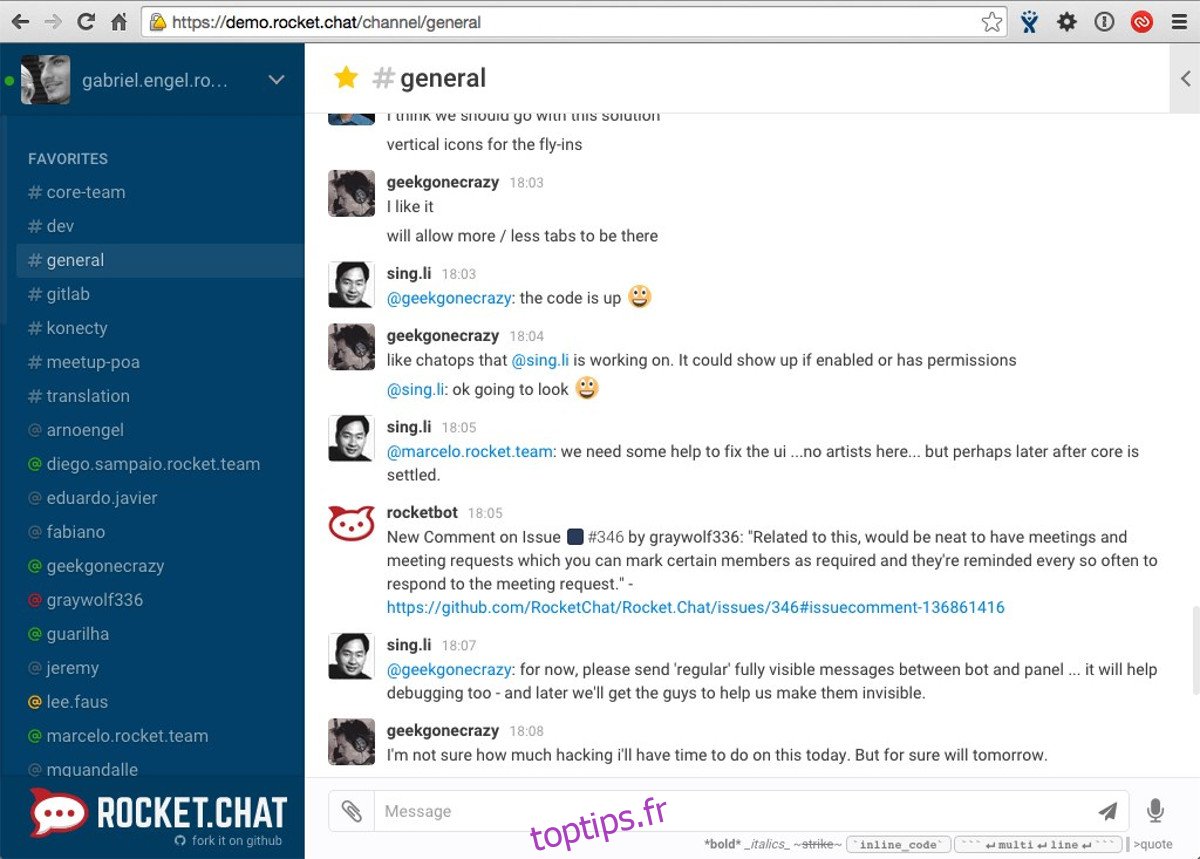
Pour accéder aux paramètres d’administration, cliquez sur la flèche à côté du nom d’utilisateur et sélectionnez «administration». Dans cette zone, il est possible d’importer des données à partir d’une installation Slack existante, de Hipchat et de nombreux autres types de programmes de discussion d’équipe collaboratifs.
Demandez aux utilisateurs d’accéder à l’adresse IP et de créer un compte. De là, ils peuvent rejoindre une chaîne. Vous pouvez également demander aux utilisateurs d’installer le client de discussion (via snap). Il existe également des versions disponibles pour d’autres plates-formes.
Autres façons d’installer RocketChat
Il existe de nombreuses façons d’installer Rocket Chat. Si l’utilisation de Snaps ou de Docker ne fonctionnera pas pour vous, envisagez de vérifier les autres façons de déployer le logiciel de serveur de discussion. Il existe de très nombreuses options différentes, notamment: FreeBSD, Windows, divers fournisseurs d’hébergement et même le Raspberry Pi.